MODE D'EMPLOI
Connectez-vous et déconnectez-vous
Se connecter
Si vous avez déjà un compte Uptivo, sélectionnez « Se connecter » et entrez votre adresse e-mail et votre mot de passe. Si vous n'avez pas encore de compte, vous pouvez en créer un en cliquant sur « S'inscrire ». Fournissez-nous simplement quelques informations, telles que votre adresse e-mail, et appuyez sur la flèche « Enregistrer ».
Déconnectez-vous
Pour quitter l'application, ouvrez le menu en appuyant sur l'icône dans le coin supérieur gauche. Il vous suffit ensuite d'appuyer sur votre profil utilisateur et de sélectionner « Déconnexion » dans le coin supérieur droit de l'écran.
Régler les zones de fréquence cardiaque manuellement
Pour personnaliser vos zones HR, connectez-vous à votre profil utilisateur et activez l'option Fréquence cardiaque (personnalisée). Vous pouvez modifier le réglage de la fréquence cardiaque maximale uniquement en touchant Fréquence cardiaque maximale (les pourcentages des zones par défaut s'appliqueront), ou vous pouvez également modifier la valeur ou le pourcentage de chaque zone de fréquence cardiaque.
Modifier votre profil utilisateur
Pour modifier votre profil dans l'application Uptivo, suivez ces étapes simples :
- Appuyez sur l'icône du menu dans le coin supérieur gauche et connectez-vous à votre profil utilisateur.
- Modifiez les paramètres de votre profil, tels que votre date de naissance, votre taille ou votre poids, votre adresse e-mail.
Connectez-vous à un moniteur RH
Pour connecter l'application Uptivo à un capteur de fréquence cardiaque thoracique, accédez à la page HR Sensor dans le menu en haut à gauche. L'application analyse automatiquement tous les capteurs de fréquence cardiaque Bluetooth Smart compatibles et les répertorie. Une fois que votre capteur est répertorié, appuyez simplement sur Coupler.
Entraînez-vous avec l'application Uptivo
Pour démarrer un entraînement, il vous suffit de vous connecter à la page d'entraînement dans le menu en haut à gauche et d'appuyer sur Démarrer. Si vous portez un capteur de fréquence cardiaque associé à Uptivo, l'écran affiche le pourcentage/maximum de fréquence cardiaque, la valeur de la fréquence cardiaque, les calories et la division de la zone d'entraînement. L'application utilisera le GPS pour suivre votre itinéraire et mesurer automatiquement la distance et la vitesse en fonction du type d'entraînement que vous avez sélectionné. Pour sélectionner un autre type d'entraînement, appuyez sur l'icône d'entraînement dans le coin supérieur gauche de la vignette d'entraînement. Un entraînement peut être suspendu en faisant défiler la page d'entraînement vers le bas. Après avoir interrompu un entraînement, vous avez la possibilité de le reprendre ou de l'arrêter.
Passez en revue les entraînements précédents
Vous pouvez consulter toutes vos séances d'entraînement Uptivo depuis la page Agenda, disponible via l'icône Calendrier en haut à droite du menu My Uptivo. Pour accéder à un entraînement spécifique, appuyez simplement sur un jour où il y a un ou plusieurs entraînements (cercle orange) et sélectionnez l'entraînement à consulter.
La page du rapport d'entraînement affichera des informations sur la durée de l'entraînement, les valeurs de fréquence cardiaque, la consommation de calories, la vitesse et la distance (en supposant que le GPS était actif pendant l'entraînement). Vous pouvez balayer vers la gauche/droite pour accéder à des informations détaillées sur la fréquence cardiaque, les tours en fonction de la distance parcourue et l'itinéraire d'entraînement GPS.
Modifier les unités de mesure
Pour modifier les unités de mesure dans l'application Uptivo, suivez ces étapes simples :
- Cliquez sur l'icône du menu dans le coin supérieur gauche
- Cliquez sur « Paramètres du compte »
- Sélectionnez « Unité »
- Il est désormais possible de modifier les unités de mesure de la distance, de la hauteur et du poids entre les unités métriques et impériales.
Assistance supplémentaire
Pour obtenir de l'aide supplémentaire, vous pouvez nous contacter àinfo@uptivo.fit.